„GarageBand“ yra puiki nemokama skaitmeninio garso darbo stotis (DAW), skirta kūrybininkams, tokiems kaip „Mac“ naudojantiems muzikantams ir prenumeratoriams. Štai kaip galite jį naudoti įrašydami kelis instrumentus vienu metu.
Kas yra daugelio takelių įrašymas?
Daugialypis įrašymas yra daugelio garsų įrašymas per du ar daugiau garso takelių. Tai leidžia kiekvieną atskirą takelį maišyti ir redaguoti, nepaveikiant kitų takelių.
Tai galima padaryti skirtingu metu arba vienu metu. Pvz., Galite naudoti daugialypį įrašymą, kad sluoksniuotumėte tris takelius po vieną; vienas su vokalu, vienas su fortepijonu ir kitas su gitara. Arba galite naudoti daugialypį įrašą, kad įrašytumėte gyvą fortepijono pasirodymą su vienu takeliu savo fortepijonui ir kitu savo vokalui.
Galite netgi naudoti kelių takelių įrašymą, kad įrašytumėte visą grupės sesiją vienu metu ir vėliau atskirai redaguotumėte kiekvieno grupės nario dalis.
Daugelio takelių įrašymo privalumai
Yra daugybinių įrašų pranašumai. Čia yra kelios pagrindinės priežastys, kodėl turėtumėte naudoti daugybinių įrašų kūrimą savo kūrybiniame procese.
Tuo pačiu metu galite įrašyti kelis instrumentus
Įrašius kelis instrumentus į vieną takelį, dažnai gali būti purvinas, nesubalansuotas įrašas. Be to, visi jūsų atlikti pakeitimai paveiks kiekvieną instrumentą.
Įrašydami daugialypį įrašą, jūs turite teisę aiškiai įrašyti kiekvieną instrumentą naudodami tiems įrašymo įrenginiams, kurie geriausiai tinka kiekvienam.
Tai galite padaryti atskirai, tačiau pagrindinis daugelio takelių įrašymo pranašumas yra tai, kad visa tai galite padaryti vienu metu, sukurdami aukštos kokybės kiekvieno instrumento įrašus, nepažeidžiant laiko.
Turėsite didesnę kūrybinę kontrolę
Tarkime, kad rengiate tinklalaidę, o vienas asmuo kalba garsiau nei kiti. Tai būtų problema, jei viską įrašytumėte į vieną mikrofoną (t. Y. Į vieną takelį). Naudodami daugybinių takelių įrašymą (t. Y. Visi, kalbantys į savo mikrofoną), galėsite atitinkamai reguliuoti garsumą.
Tas pats gali nutikti, jei įrašai dainą tiesiogiai ir vienas instrumentas paskandina kitus. Dainos įrašymas gyvai, o ne kiekvieno kūrinio įdėjimas po vieną, gali suteikti jai labai natūralų ir unikalų skambesį. Įrašinėdami viską tuo pačiu metu, galėsite išlaikyti natūralų atlikimo pojūtį, tuo pačiu suteikdami laisvę derinti mišinį taip, kaip jums patinka.
Padidės jūsų galimybė kurti garsą
Kuo daugiau dėmesio skirsite individualiam garsui, žinoma, tuo geriau bus jūsų ausis. Kuo daugiau laiko praleisite maišydami atskirus takelius, pagerinsite savo gebėjimą tiek matyti, tiek pasiekti didesnį vaizdą. Jums bus geriau susiderinti reikiamą įrangą su tinkamu instrumentu.
Paprasčiau tariant, nors mokymosi kreivė yra susieta su kelių takelių įrašymu, yra neribota sritis, ką galite iš to gauti.
Daugelio takelių įrašymas naudojant „GarageBand“
Čia pateikiamas nuoseklus vadovas, kaip įrašus įrašyti keliais takeliais naudojant „GarageBand“. Šiame vadove mes parodysime principus naudodami du XLR mikrofonus per garso sąsają, greitai apžvelgdami MIDI instrumentus pabaigoje.
Taip pat galite įrašyti du USB mikrofonus. Jei įrašymui į „Mac“ naudojate du USB mikrofonus, peržiūrėkite mūsų vadovą, kaip vienu metu įrašyti kelis USB mikrofonus „GarageBand“.
Norite įrašyti kelis USB mikrofonus į „Garageband for Mac“? Tai įmanoma, bet keblu. Mes jums parodysime, kaip.
Pirmas žingsnis: nustatykite savo įrangą
Pirmas dalykas, kurį turėsite padaryti, yra nustatyti savo įrangą. Norėdami „GarageBand“ įrašyti kelis takelius vienu metu, jums reikės dviejų ar daugiau garso / MIDI įėjimų.
XLR mikrofonai yra labiausiai paplitęs mikrofonų tipas ir vidutiniškai sukuria geresnės kokybės garsą nei USB mikrofonai. Norint juos prijungti prie „Mac“, jiems reikalinga garso sąsaja.
Jei dar nesinaudojote garso sąsajomis, „Focusrite“ „Scarlett“ asortimentas teikia įvairias aukštos kokybės ir nešiojamas sąsajas solo ar grupės įrašams.
Kai būsite pasirengę savo XLR mikrofonus ir garso sąsają, paprasčiausiai prijunkite savo mikrofonus prie garso sąsajos kartu su ausinėmis ir prijunkite garso sąsają prie „Mac“.
Susijęs: Kaip sukurti ritmą „GarageBand“
Antras žingsnis: sukurkite naują projektą
Kitas dalykas, kurį reikia padaryti, yra pradėti naują naują „GarageBand“ projektą. Norėdami sukurti naują projektą, tiesiog atidarykite programą ir pasirinkite Tuščias projektas.
„GarageBand“ gali atidaryti ankstesnį projektą, užuot rodęs šį puslapį. Jei taip atsitiks, eikite į viršutinį kairįjį ekrano kampą ir po juo Failas, pasirinkite Nauja.
Trečias žingsnis: įsitikinkite, kad garso sąsaja pasirinkta
Prieš pradėdami pridėti takelius, norėsite dar kartą patikrinti, ar garso sąsaja yra jūsų „GarageBand“ garso įrenginys.
Norėdami tai padaryti, viršutiniame dešiniajame ekrano kampe „GarageBand“, pasirinkite Nuostatostada Garsas arba Garso / MIDI.
Viduje konors Įvesties įrenginys ir Išvesties įrenginys iššokančių meniu, pasirinkite garso sąsają. Uždaryti Nuostatos.
Ketvirtas žingsnis: įrašykite kelis gyvus instrumentus vienu metu
Dabar pradėsime pridėti abu savo kūrinius ir įsitikinti, kad jie pasirengę įrašyti. Čia bendrieji principai taip pat tinka pridėti daugiau nei du takelius.
Reikia nepamiršti kelių dalykų, todėl nedvejodami naudokite aukščiau pateiktą vaizdą kaip nuorodą.
Nuo Pasirinkite takelio tipą, pasirinkite takelį su mikrofono piktograma.
Pridėję šį takelį, naudokite nuorodą „Cmd“ + „Option“ + N norėdami pasirinkti kitą garso takelį, tokį patį kaip ir anksčiau (taip pat galite pereiti Trasatada Nauja trasa ekrano viršuje esančioje juostoje). Atlikite tai tiek įrašų, kiek norite įrašyti.
Tada pasirinkite takelį ir apačioje, kur parašyta Trasa ir Meistras, Įsitikinti, kad Trasa yra pasirinktas. Turėtumėte matyti išskleidžiamąjį laukelį šalia to, kur parašyta Įvestis ir iš ten galite pasirinkti įvestis iš savo garso sąsajos.
Bendrinius takelių pavadinimus galite pervadinti pasirinkdami takelį ir dukart spustelėdami pavadinimą bei tinkindami jų EQ tiek rankiniu būdu, tiek per garso biblioteką dešinėje pusėje.
Norėdami suaktyvinti kiekvieno takelio įrašymą, pasirinkite takelį, dešiniuoju pelės mygtuku spustelėkite jį arba naudokite nuorodą Variantas + T. ir patikrink Įrašyti įgalinti. Turėtų pasirodyti nauja piktograma. Spustelėkite tą piktogramą, kad ją įjungtumėte / išjungtumėte. Jūs žinosite, kuriuos takelius pasirinkote įrašyti, nes ši piktograma mirksi raudonai, kai bus aktyvi. Atlikite tai visiems takeliams, kuriuos norite įrašyti vienu metu.
Norėdami klausytis kiekvieno takelio įrašydami, pagal Įvestis, suaktyvinkite piktogramą šalia Stebėjimas.
Prieš pradėdami įrašyti, nepamirškite išsaugoti savo projekto „Cmd“ + S.
Penktas žingsnis: MIDI priemonių pridėjimas
Jei turite MIDI valdiklį, pavyzdžiui, savo skaitmeninį pianiną, taip pat galite įrašyti keliais takeliais.
Norėdami įrašyti naudodami savo MIDI įrenginį, prijunkite jį prie „Mac“ arba per garso sąsają, jei ji naudoja MIDI išvestį, arba tiesiai prie „Mac“, jei valdiklis turi USB išvestį.
Tada atlikite ankstesnį žingsnį, bet kai pateksite Pasirinkite takelio tipą, pasirinkite Programinės įrangos instrumentas. Iš ten visa kita yra ta pati!
Puikus įgūdis visiems DAW
Dabar, kai turite pagrindinius daugybinių takelių įrašymo principus, neskubėkite ir sužinokite, kas jums tinka.
Iš pradžių tai gali būti daug suprantama, tačiau nustebsite, kaip greitai ir lengvai įrašysite ir redaguosite puikios skambesio muziką. Jūs netgi galite naudokitės „GarageBand“ būgnininkų funkcija kaip savo kelių takelių projektų dalį.
Išmokti daugybinių įrašų įrašyti gyvus instrumentus yra įgūdžiai, pranokstantys ne tik „GarageBand“ naudojimą, bet ir naudingi naudojant visų rūšių DAW.
Čia rasite geriausių nemokamų ir pigių „Mac“ garso redaktorių pasirinkimus - nuo paprastų programų iki profesionalių įrankių.
- „Mac“
- „GarageBand“
- „Mac“ patarimai
- Skaitmeninio garso darbo stotis
- „macOS“
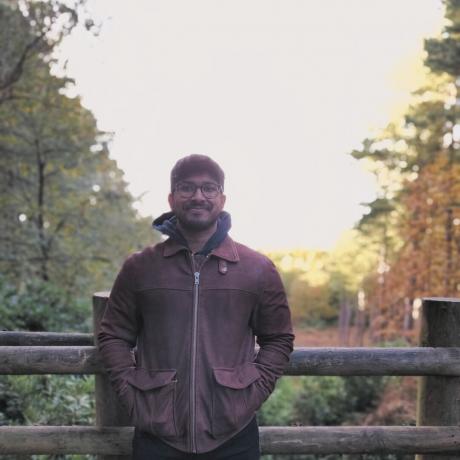
Sohamas yra muzikantas, rašytojas ir žaidėjas. Jam patinka viskas, kas kūrybinga ir produktyvu, ypač kai tai susiję su muzikos kūrimu ir vaizdo žaidimais. Siaubas yra jo pasirinktas žanras ir dažnai girdėsite jį kalbant apie mėgstamas knygas, žaidimus ir stebuklus.
Prenumeruokite mūsų naujienlaiškį
Prisijunkite prie mūsų naujienlaiškio, kuriame rasite techninių patarimų, apžvalgų, nemokamų el. Knygų ir išskirtinių pasiūlymų!
Dar vienas žingsnis…!
Prašome patvirtinti savo el. Pašto adresą el. Laiške, kurį jums ką tik išsiuntėme.

